Microsoft Office Word - самое популярное программное обеспечение для обработки текстов. Как и другое программное обеспечение от Microsoft, оно предлагает сотни сочетаний клавиш, чтобы помочь пользователям быстро выполнить свою работу.
При работе с документом в программе Word вы можете удалить целое предложение. Как ты это делаешь? Вы выделите все предложение с помощью мыши, а затем нажмете клавишу удаления, верно?

Большинство пользователей компьютеров используют мышь для выбора всего предложения в программе Office Word. Пользователи, которые предпочитают клавиатуру, используют клавиши Shift и клавиши со стрелками (удерживая клавишу Shift, а затем нажмите клавишу со стрелкой), чтобы выбрать целое предложение. Оба эти метода популярны среди пользователей компьютеров, но эти методы не позволяют быстро выбрать целое предложение, особенно если у вас длинное предложение.
Есть лучший способ быстро выбрать целое предложение в программе Word. Метод требует использования клавиатуры и мыши, но выполняет работу очень быстро.
Выделите целое предложение в Office Word быстро
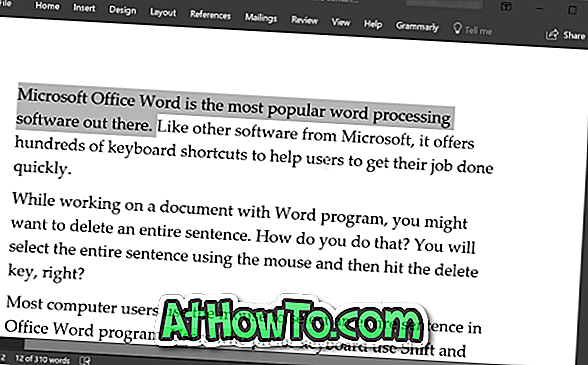
Чтобы выбрать целое предложение в программе Office Word, удерживайте нажатой клавишу Ctrl, переместите курсор мыши в любое место на предложении, которое вы хотите выделить, и затем нажмите, чтобы выделить все предложение.
Вы можете использовать левую или правую клавишу Ctrl на клавиатуре. Но обязательно удерживайте нажатой клавишу Ctrl, пока не будет выбрано предложение.
Мы случайно обнаружили этот удобный трюк при работе с Office Word 365/2016 и не уверены, что тот же самый ярлык на клавиатуре будет работать в Word 2013, 2010 и более ранних версиях, но он должен работать. Мы также не уверены, возможно ли то же самое на Mac.
Пожалуйста, дайте нам знать, если этот полезный метод работает в Office 2013 и более ранних версиях.
Вы также можете узнать, как вставить 3D-модели в документы Office Word и PowerPoint.














